
Visualización del Manual del operador
Diseño de la pantalla
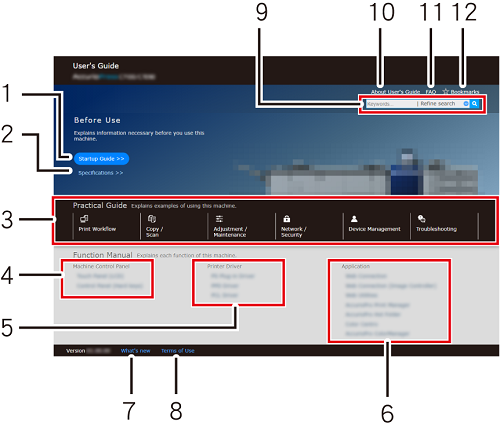
N.º | Elemento | Descripción |
|---|---|---|
1 | [Guía de inicio] | Describe la información que necesita conocer el usuario antes de utilizar el sistema. Este elemento permite revisar cómo se activa la alimentación, se instala o desinstala una aplicación, se carga papel en una bandeja y se añaden o sustituyen los consumibles. |
2 | [Especificaciones] | Describe el nombre y las especificaciones de cada componente de la máquina o dispositivo opcional. |
3 | [Guía práctica] | Presenta varias guías que permiten un uso eficiente del sistema. En este elemento se describen métodos prácticos de uso del sistema que van desde el más básico hasta la aplicación de una función. |
4 | [Panel de control de la máquina] | Describe las funciones del Panel de control y el Panel táctil de la máquina, y las distintas pantallas visualizadas en el Panel táctil. |
5 | [Controlador de impresora] | Describe diversas funciones del controlador de impresora. |
6 | [Aplicación] | Describe las funciones de las aplicaciones como Web Connection o Web Utilities. |
7 | [Novedades] | Permite comprobar el historial de actualización del Manual del operador. |
8 | [Condiciones de uso] | Permite comprobar los términos de uso del Manual del operador. |
9 | Campo de búsqueda | Se utiliza para buscar en todo el Manual del operador utilizando cualquier palabra clave. La función de refinar búsqueda permite realizar un filtraje posterior del resultado de la búsqueda. Para obtener más información, consulte Uso de la función de búsqueda. |
10 | [Acerca del Manual del operador] | Describe cómo se utiliza el Manual del operador y también los indicadores que aparecen en el texto. |
11 | [Preguntas frecuentes] | Permite confirmar la acción correspondiente si se presentan dudas o problemas respecto al uso del sistema. |
12 | [Marcadores] | Muestra una lista de páginas registradas en marcadores. Este elemento permite mostrar o eliminar una página en marcadores. Para obtener más información, consulte Uso de la función de marcadores. |
Cómo se utiliza la barra de contenido
Al seleccionar cada página se muestra la barra de contenido en el panel izquierdo. El contenido tiene una estructura de árbol.
Al hacer clic en un título o tocarlo, el árbol se despliega. Al hacer clic o tocarlo de nuevo, el árbol se encoge.
Para manejar de forma colectiva todos los árboles mostrados, haga clic en [Expandir todo] o en [Contraer todo] o tóquelos.
Para ocultar la barra de contenido, haga clic en " " en la parte superior derecha de la barra de contenido o tóquelo. Cuando la barra de contenido está oculta, el icono cambia a "
" en la parte superior derecha de la barra de contenido o tóquelo. Cuando la barra de contenido está oculta, el icono cambia a " ". Para volver a visualizar la barra de contenido, haga clic en "
". Para volver a visualizar la barra de contenido, haga clic en " " o tóquelos.
" o tóquelos.
Cómo se utiliza la página de texto
Al hacer clic en uno de los menús del Manual del operador o tocarlo, se muestra el contenido en la página de texto.
También puede hacer clic en un icono o un vínculo de la parte superior de la pantalla o tocarlos para ir a otra página o registrar la página visualizada en marcadores.
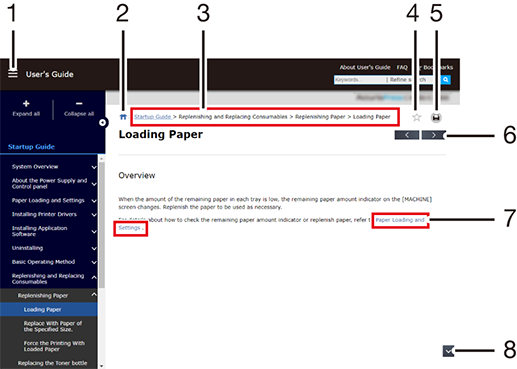
N.º | Elemento | Descripción |
|---|---|---|
1 |  | Haga clic en este elemento o tóquelo para visualizar el menú del Manual del operador en una ventana emergente. Puede hacer clic en un nombre del menú o tóquelo para saltar a dicho menú. Si coloca el cursor sobre el nombre de un menú que contenga " |
2 |  | Haga clic en este elemento o tóquelo para volver a la página superior (inicio). |
3 | Ruta de navegación | Muestra la jerarquía de la página que se está mostrando en ese momento. Haga clic en la jerarquía subrayada o tóquela para saltar a la página de destino. |
4 |  | Haga clic en este elemento o tóquelo para cambiar el color del icono a amarillo y registra la página visualizada en marcadores. Si hace clic o pulsa en " Para obtener más información sobre los marcadores, consulte Uso de la función de marcadores. |
5 |  | Haga clic en este elemento para imprimir la página que se esté mostrando en ese momento. Si está utilizando un smartphone, este elemento no aparece. |
6 | 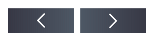 | Haga clic en " Haga clic en " " |
7 | Enlace de referencia | Al hacer clic en este elemento o tocarlo se abre la página vinculada en una ventana modal. Para obtener más información, consulte Cómo se utiliza una página de referencia (ventana modal). |
8 |  | Haga clic en " Haga clic en " Dependiendo de la posición de visualización de la página, solo se puede mostrar uno de ellos. |
- Si acciona directamente un enlace de referencia en el texto y lo visualiza en una nueva ventana o pestaña, puede producirse un error. Al abrir un enlace de referencia, haga clic en él o tóquelo para abrir la página.
Cómo se utiliza una página de referencia (ventana modal)
Si hace clic en un enlace de referencia en el texto o lo toca, la página vinculada se abre con una ventana modal. Si vuelve a hacer clic en un enlace de referencia de la ventana modal o la toca, la página vinculada se abre como nueva pestaña de la misma ventana.
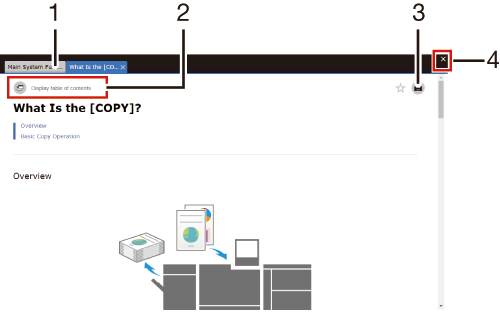
N.º | Elemento | Descripción |
|---|---|---|
1 | Vínculo a la página de origen | Al cambiar la pestaña se visualiza la página de origen desde la que se abrió la ventana modal. |
2 | [Mostrar tabla de contenido] | Haga clic en este elemento o tóquelo para mostrar la página visualizada con una ventana modal como nueva pestaña de una nueva ventana. La barra de contenido de la categoría seleccionada se visualizará en el panel izquierdo de la pantalla. |
3 |  | Haga clic en este elemento para imprimir la página que se esté mostrando en ese momento con una ventana modal. Si está utilizando un smartphone, este elemento no aparece. |
4 | [e] | Cierra toda la ventana modal. |
Cómo se utiliza la página de contenido
Si un enlace de referencia en el texto está conectado al contenido, la página de contenido se abre con una ventana modal. Al hacer clic en un título de contenido o tocarlo, se abre el elemento como nueva pestaña en la ventana.
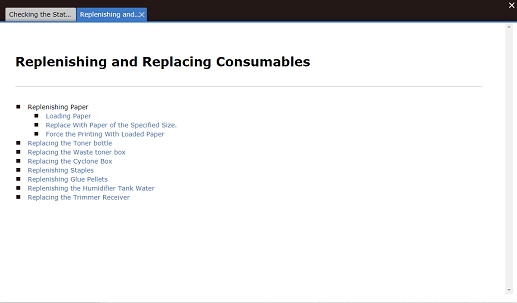
 "mientras está navegando en el ordenador, también se visualizan los nombres de menú de la siguiente jerarquía.
"mientras está navegando en el ordenador, también se visualizan los nombres de menú de la siguiente jerarquía. ", la página se elimina de marcadores.
", la página se elimina de marcadores. " o tóquelo para volver a la página anterior.
" o tóquelo para volver a la página anterior. " o tóquelo para pasar a la página siguiente.
" o tóquelo para pasar a la página siguiente. " o tóquelo para saltar a la parte superior de la página que se está mostrando en ese momento.
" o tóquelo para saltar a la parte superior de la página que se está mostrando en ese momento. " o tóquelo para saltar a la parte inferior de la página que se está mostrando en ese momento.
" o tóquelo para saltar a la parte inferior de la página que se está mostrando en ese momento.
 situado en la parte superior derecha de una página, este se transforma en
situado en la parte superior derecha de una página, este se transforma en  y queda registrado como un marcador.
y queda registrado como un marcador.